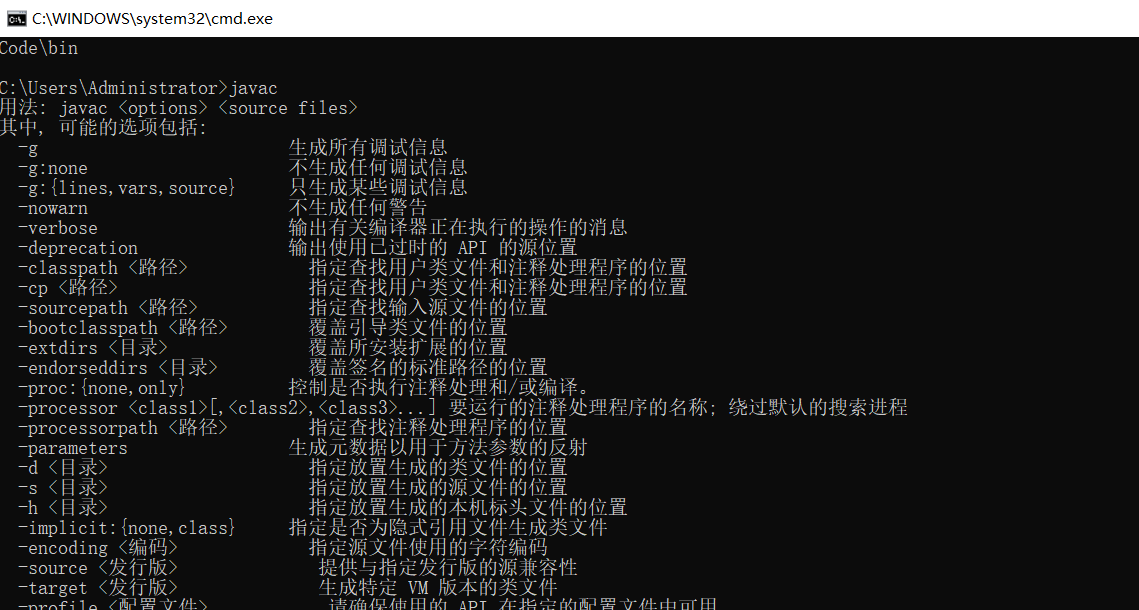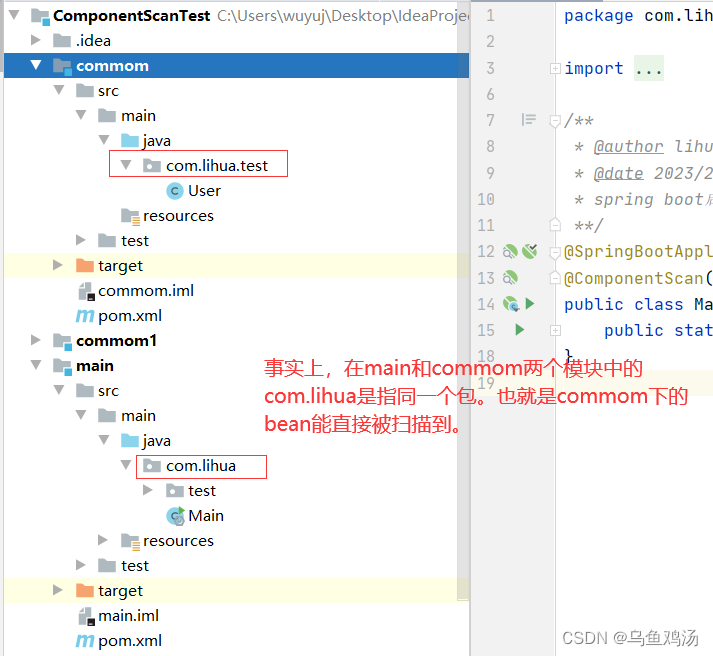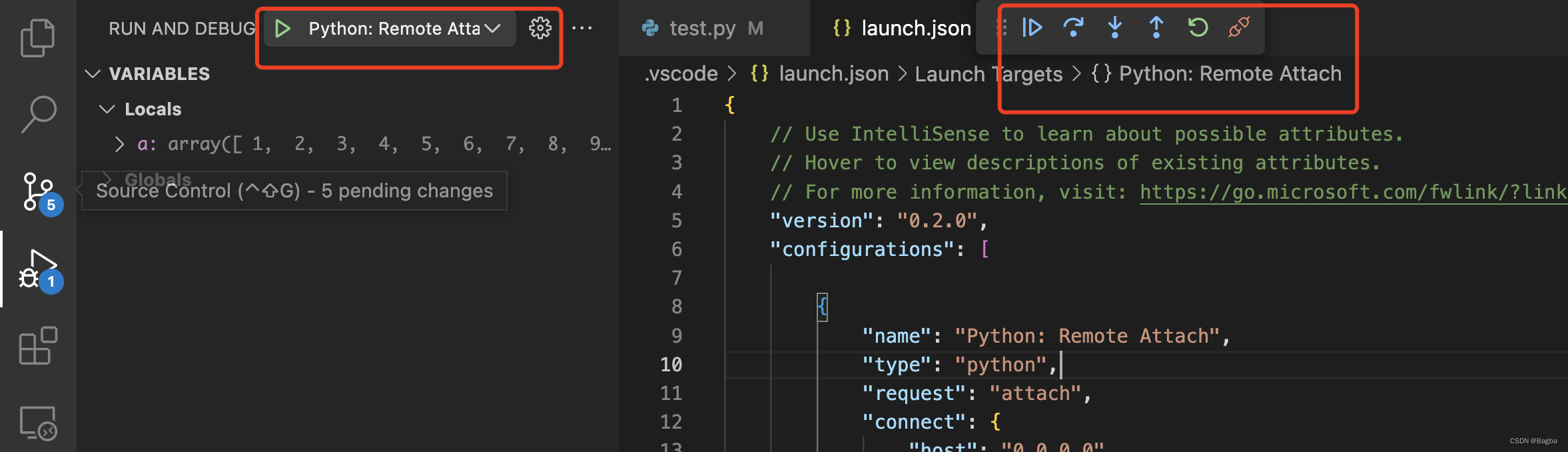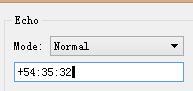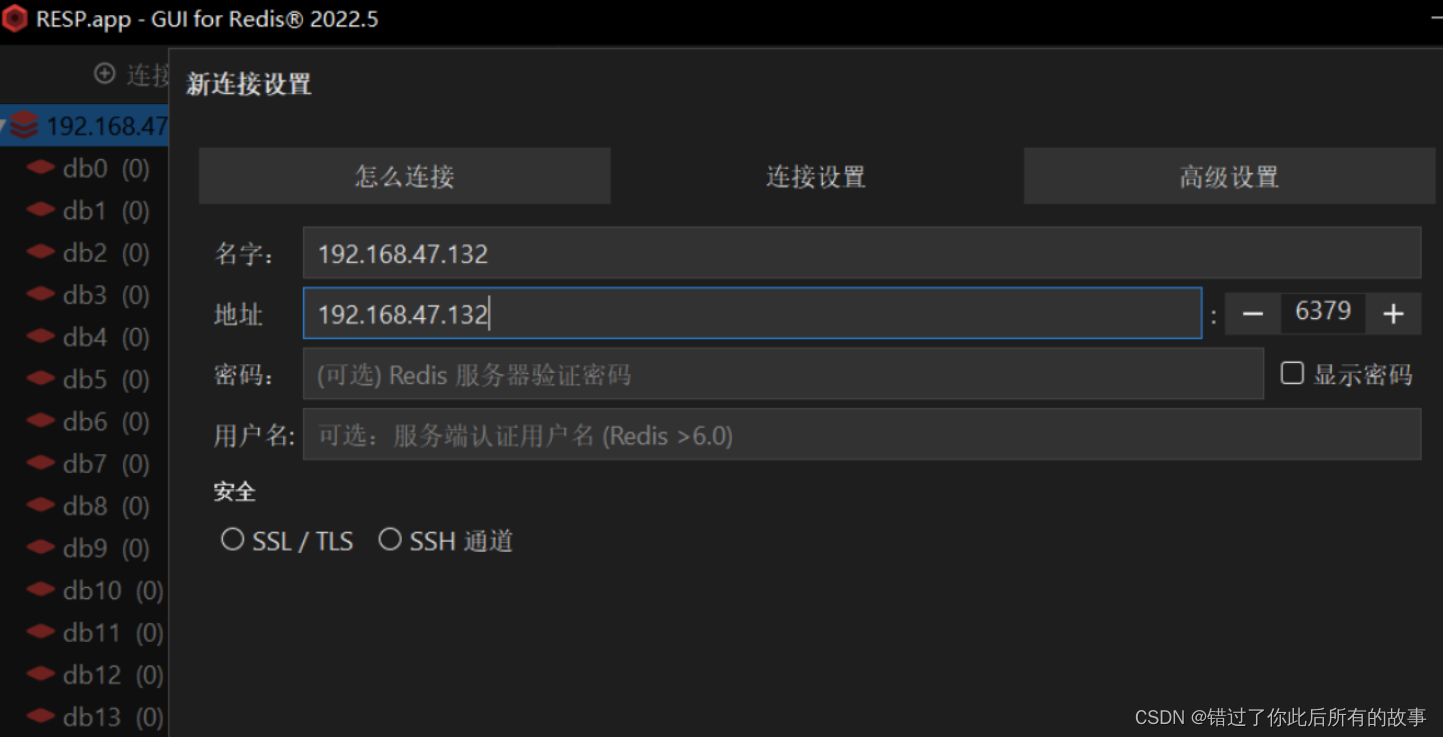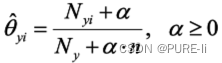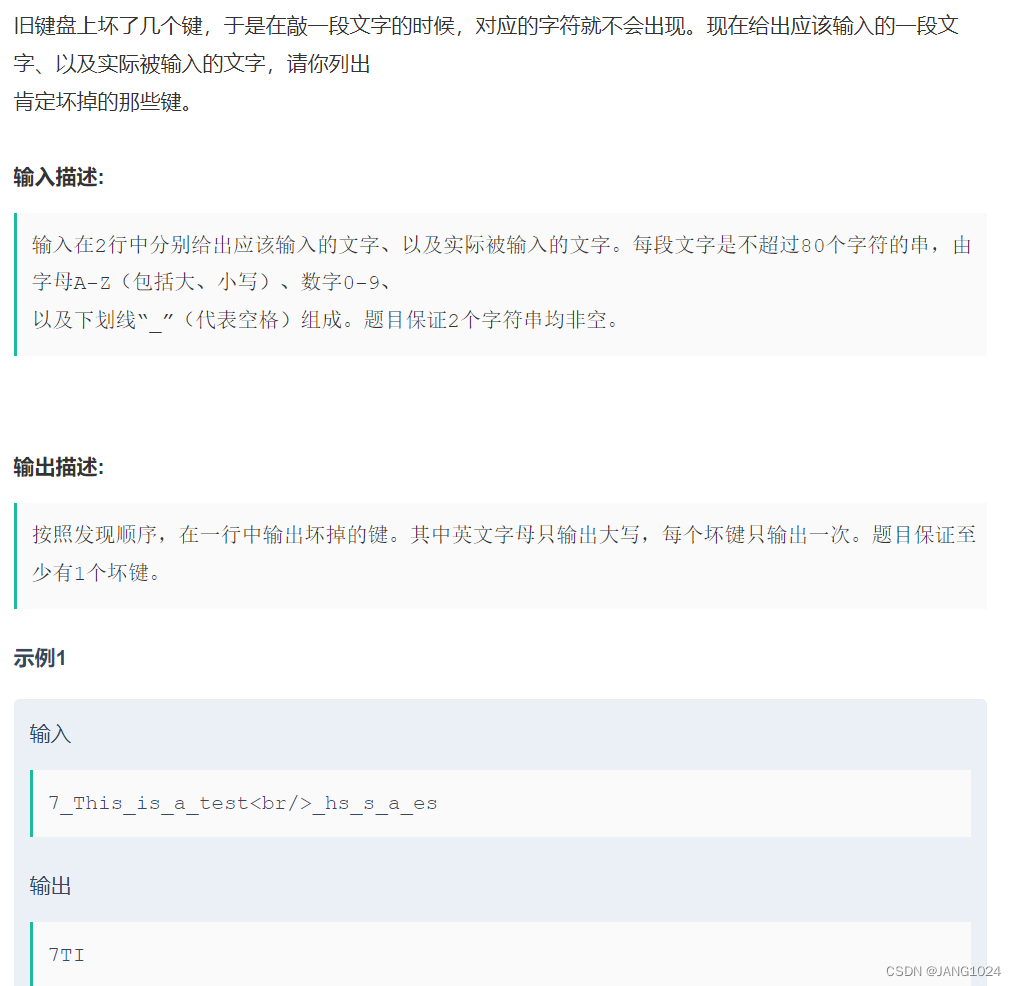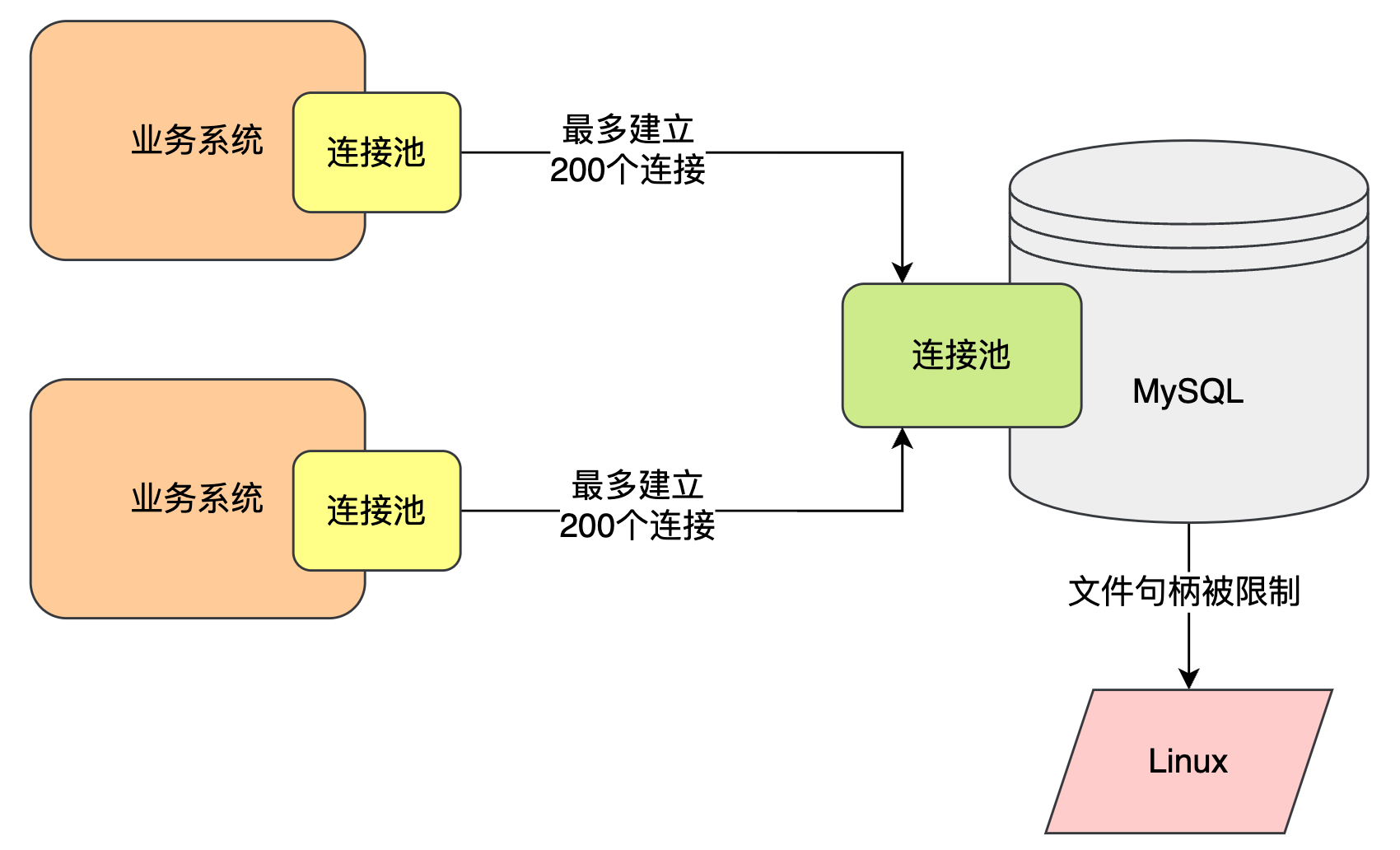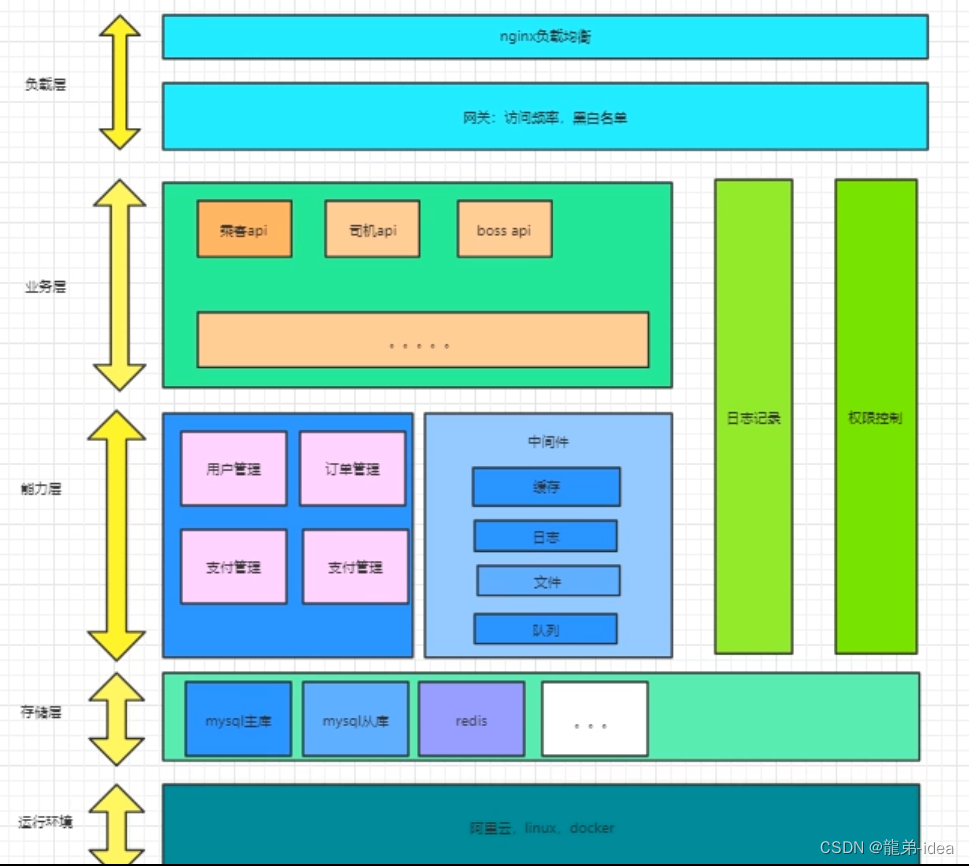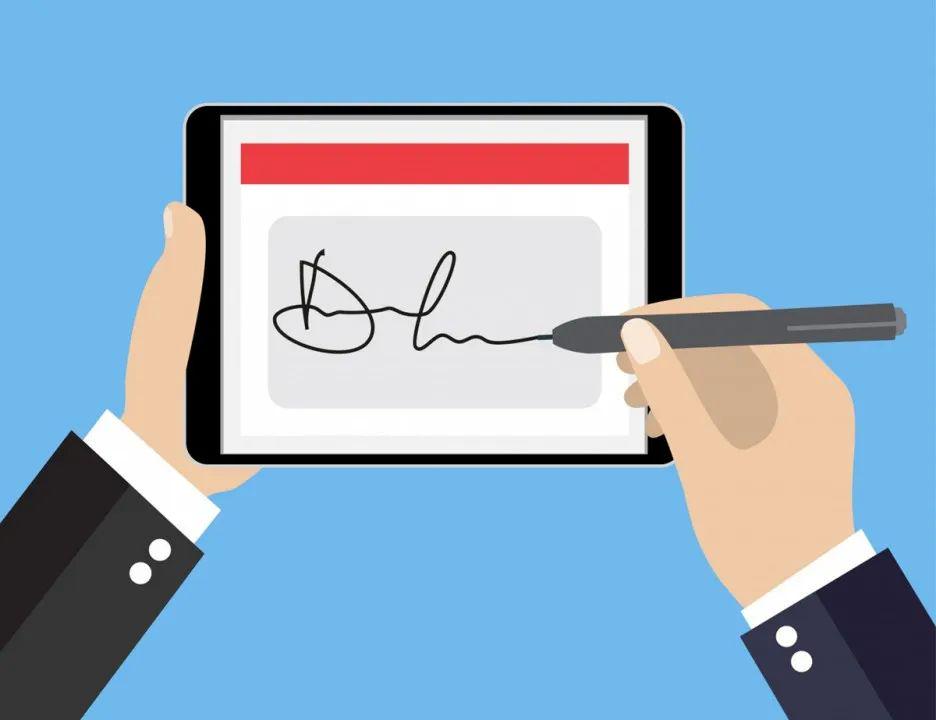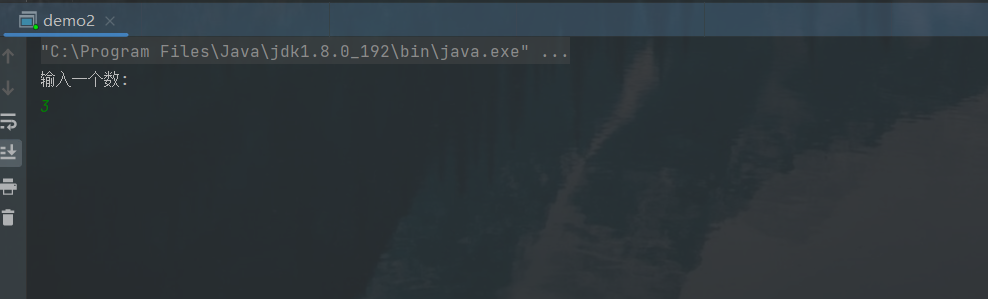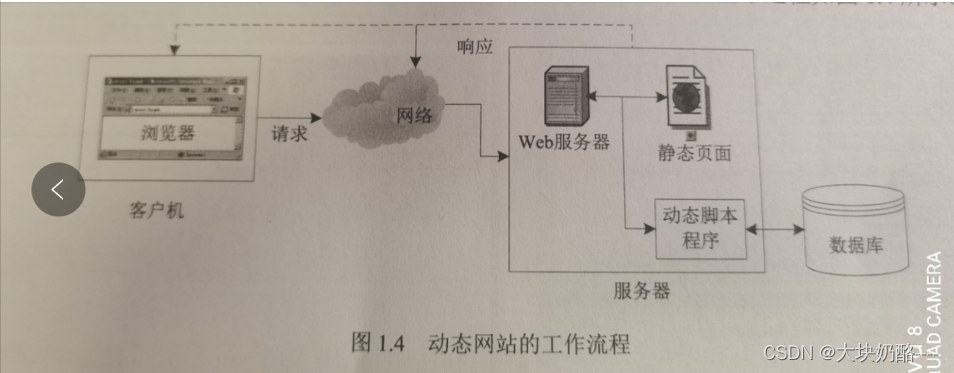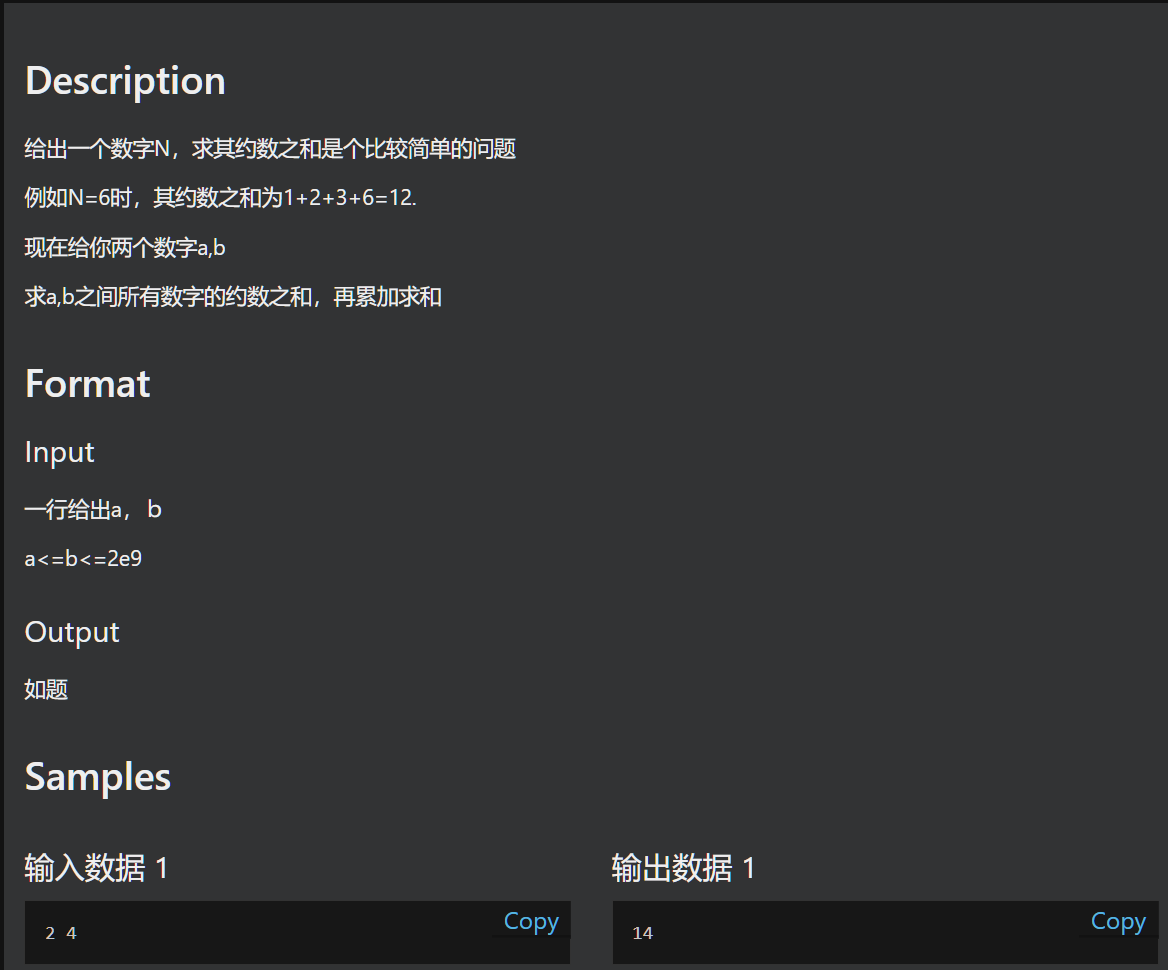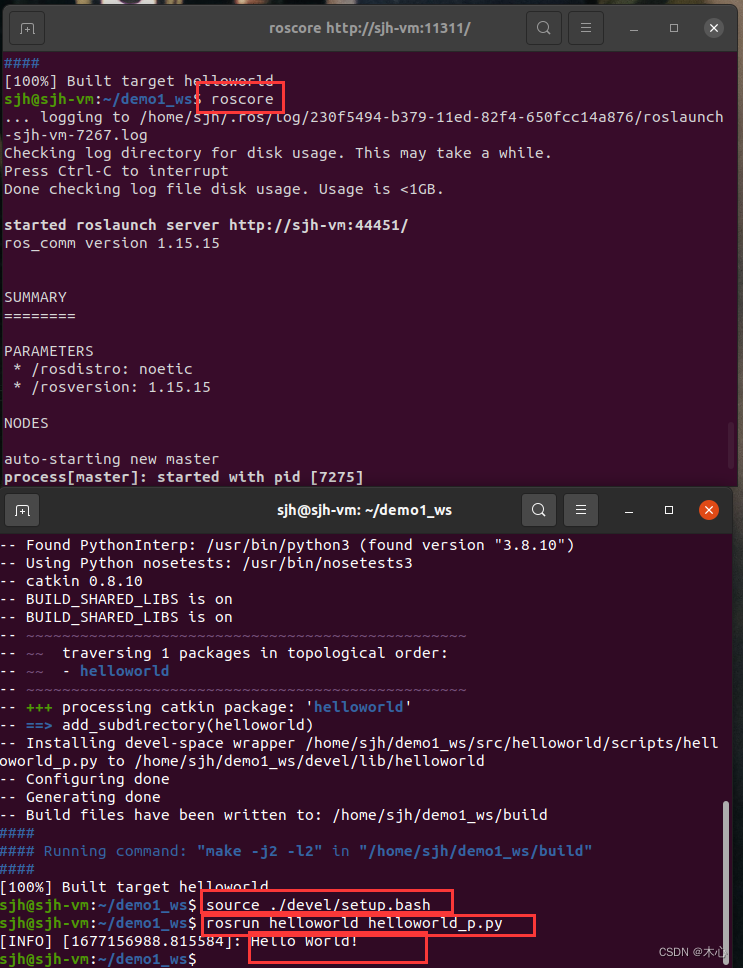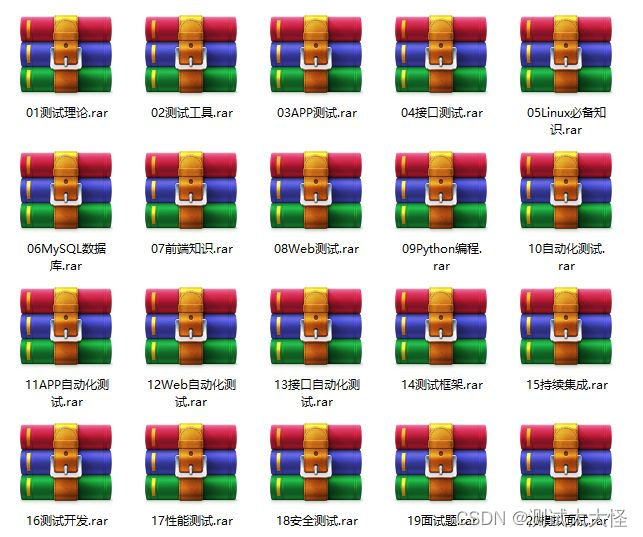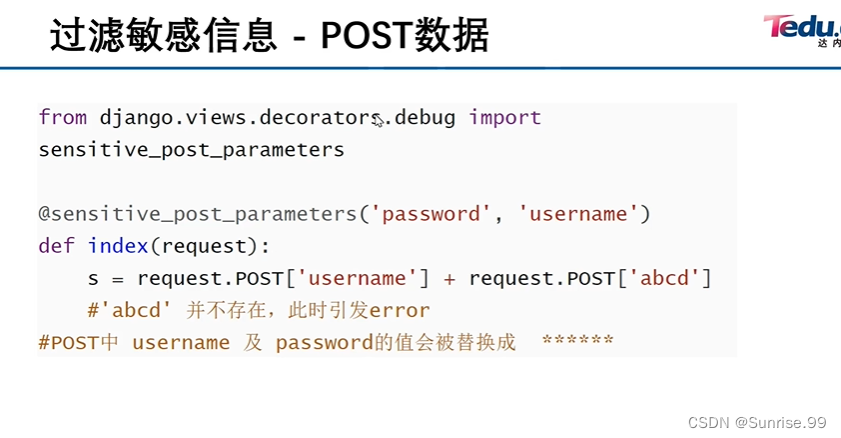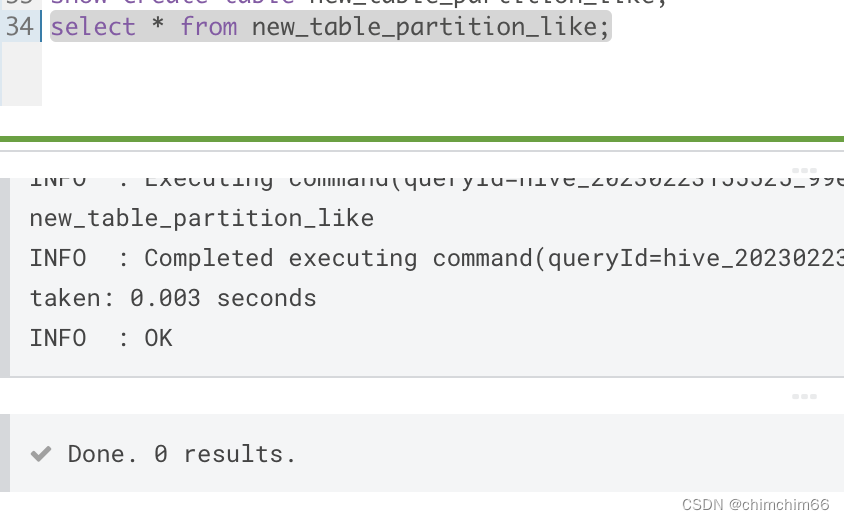Java中安装JDK环境–javac命令无效
一,安装JDK1.8
阿里云盘地址推荐
我们可以选择安装地址,这个地址是我们用来配置环境变量的,唯一注意的是这个,其他的都是默认下一步。直至安装完成,jdk下载地址https://www.oracle.com/java/technologies/javase-downloads.html
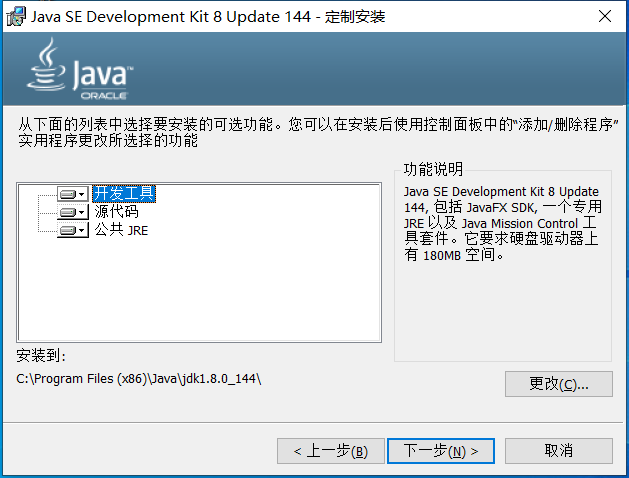
二,配置环境变量
1》JAVA_HOME,值I:\JAVA\JDK(PS:这个是我自己切换的地址)
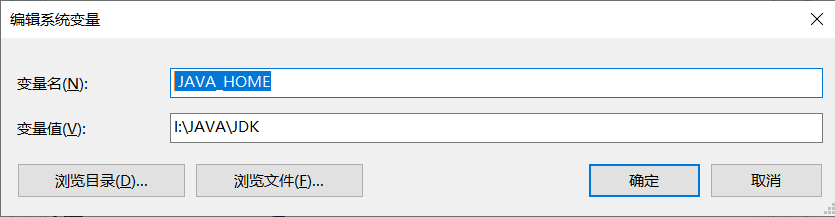
2》CLASSPATH, 值**.;%JAVA_HOME%\lib\dt.jar;%JAVA_HOME%\lib\tools.jar (PS:这里最前第一位是有一个点的)**
.;%JAVA_HOME%\lib\dt.jar;%JAVA_HOME%\lib\tools.jar
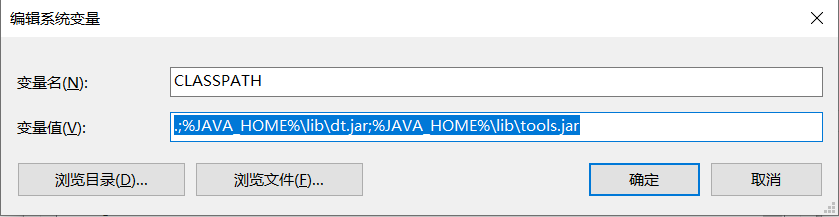
3》我们配置Path加入地址,%JAVA_HOME%\bin ,%JAVA_HOME%\jre\bin,%CLASSPATH%
%JAVA_HOME%\bin
%JAVA_HOME%\jre\bin
%CLASSPATH%
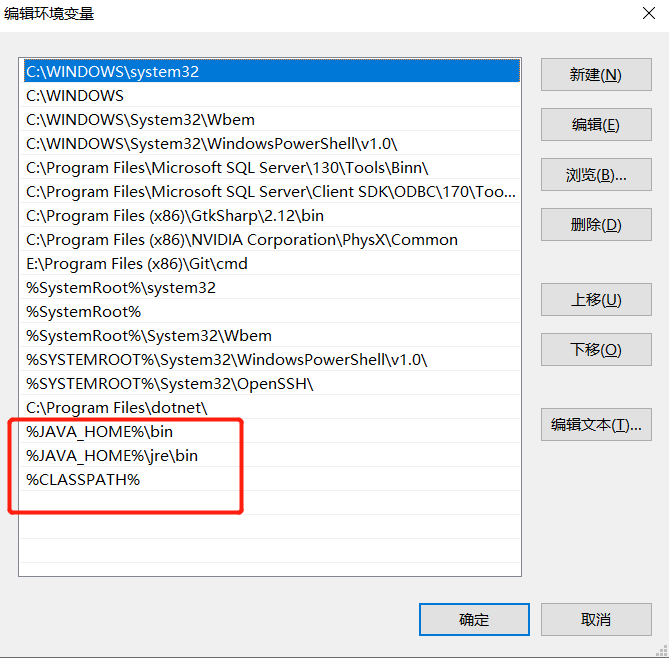
4》这个时候我们就可以输入cmd的命令查看是否安装成功了
java -version

javac
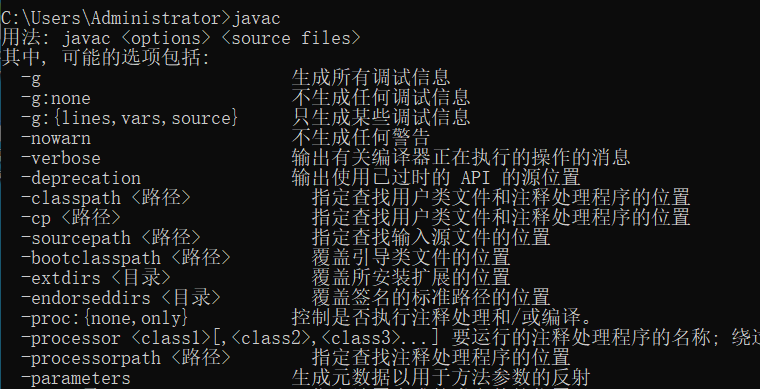
5》 有些情况javac命令无效如下,这个时候我们只需要重启下电脑即可
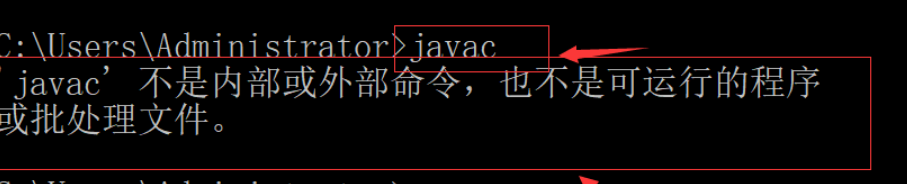
三,javac异常
1》我们先确认javac是否可以运行,来到文件的目录下执行javac,发现是可以的,证明我们安装的是正确的,就是环境变量问题,如下图
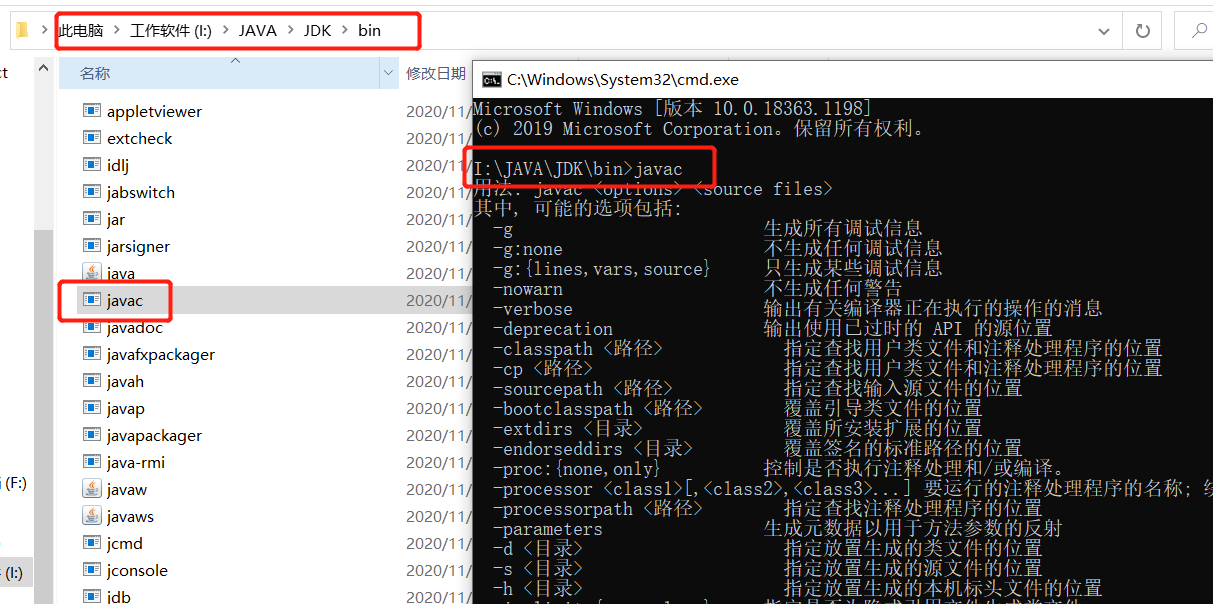
2》我们输出pah查看环境变量地址是否配置正确,经查看地址是多了如下两个符号,我们去查看path
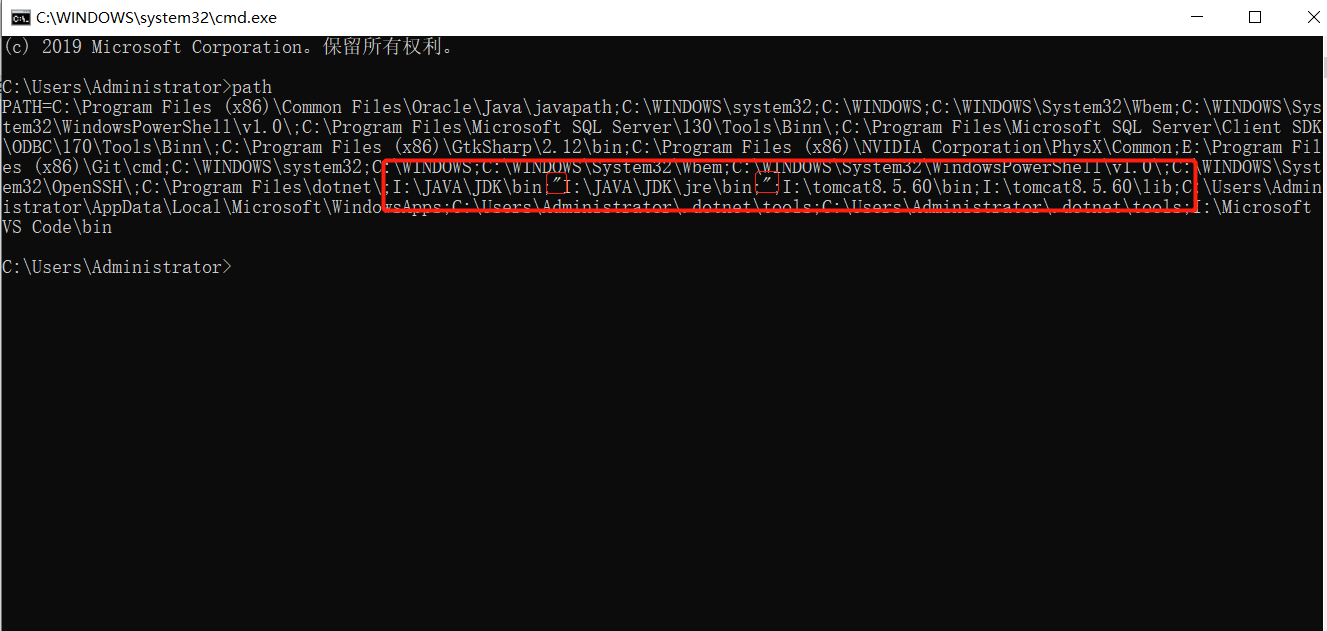
3》查看发现问题,win10不能在后面加分号,我们去掉,加上分号导致地址错误,错误显示如上图这个**(;“I:\JAVA\JDK\jre\bin;”)**
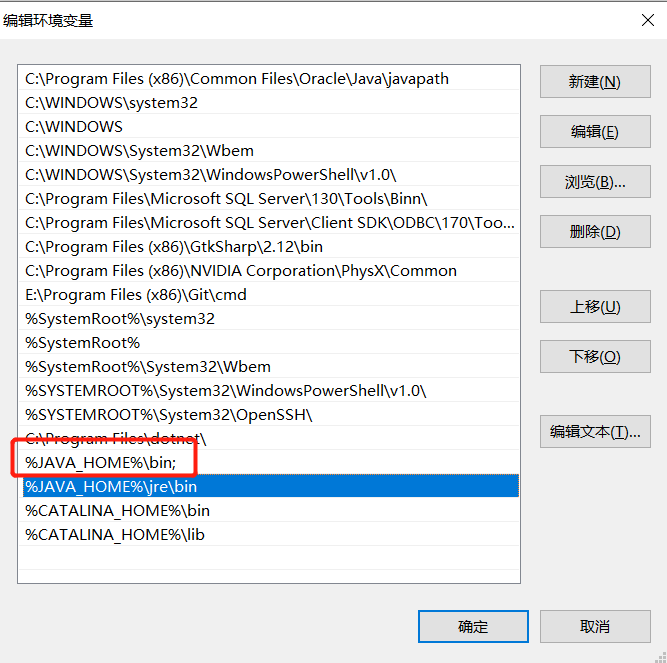
4》改好了,我们重新打开新的命令窗口,再次输出下,很明显,这次没问题了
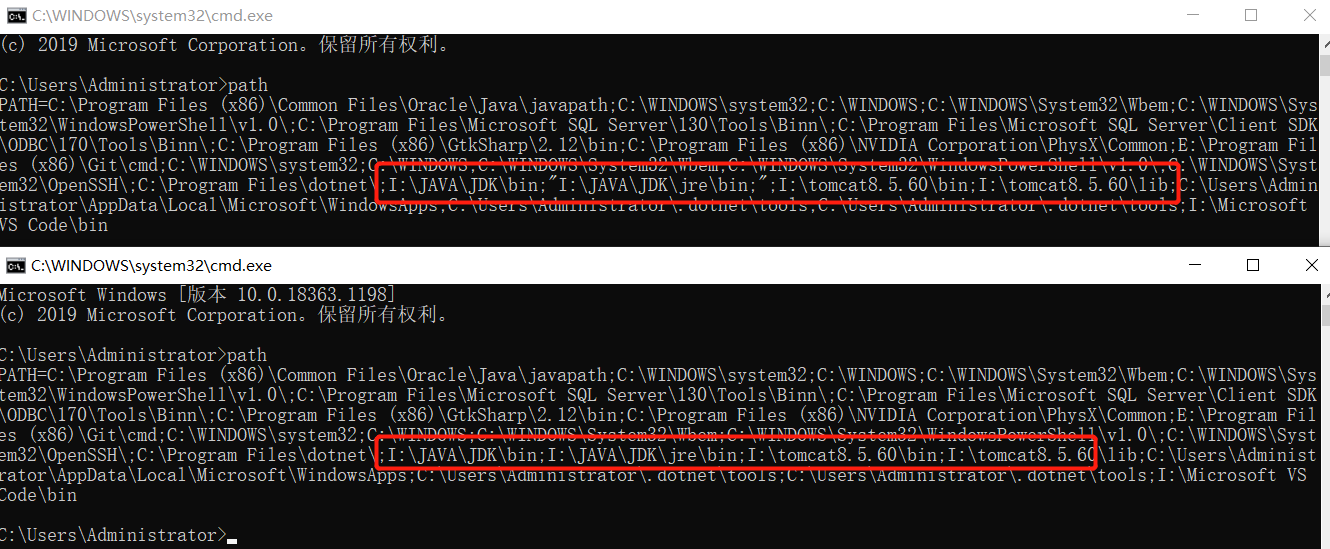
5》这个时候javac命令输出成功了